На сегодняшний день существует множество браузеров, каждый из которых позволяет просматривать сайты и пользоваться многими сервисами. Во время работы с веб-обозревателем следует быть предельно внимательным, чтобы случайно не подписаться на рассылку определённого ресурса. Однако зачастую люди не обращают внимание на всплывающие окна, что приводит к появлению непонятных оповещений на экране телефона. Давайте разберёмся, что это такое, а также рассмотрим, как отключить уведомления от сайтов на Android телефоне или компьютере.
Что такое push уведомления
Правильное название эти надоедливых оповещений – push уведомления. Это небольшие сообщения, чаще всего рекламного характера, которые появляются на Anroid телефоне или компьютере. Подобное уведомление содержит название сайта, который его отправил, а также изображение и заголовок. Нажав на него, пользователь попадает на указанные ресурс, где скорее всего его будет ждать очередная реклама.

Как отключить уведомления от сайтов в браузере Google Chrome на Android? Блокируем пуш-уведомления
Нужно сразу отметить, что эти оповещения отправляет не браузер, а сайт, которому человек сам предоставил разрешение на рассылку. Вы, наверное, замечали на многих веб-ресурсах всплывающие окошки, где доступно два варианта выбора: блокировать или разрешить. Если нажать на первую кнопку, то ничего не произойдёт, а если на вторую – то на ваше устройство начнут поступать уведомления о новых статьях либо реклама.
Как отключить push уведомления на Android
Отключить push уведомления на телефоне, работающим под управлением операционной системы Android, проще простого. Однако принцип действий напрямую зависит от используемого браузера. Предлагаем рассмотреть процедуру отключения оповещений в Яндекс Браузере и Google Chrome.
Яндекс Браузер
Первым делом запустим веб-обозреватель, а далее нажмем по трём точкам, расположенным возле поисковой строки. В открывшемся меню переходим в раздел «Настройки».
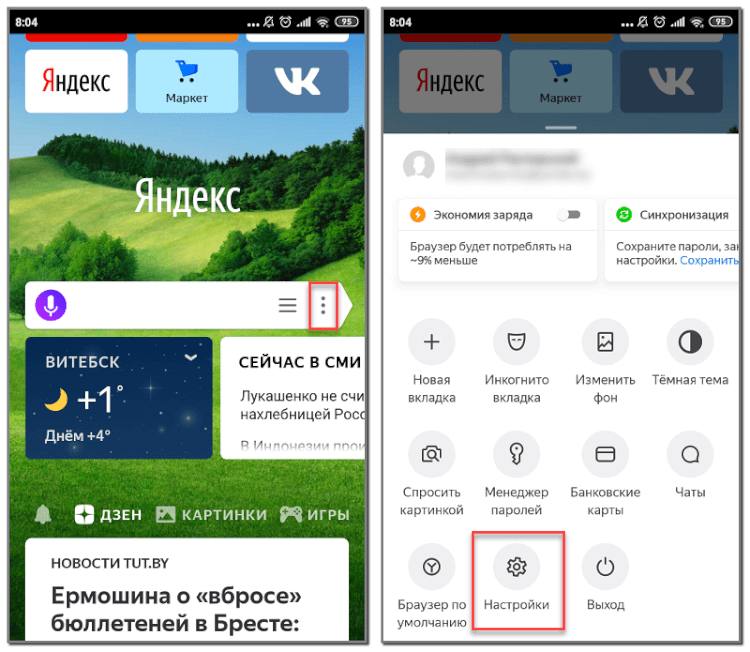
Теперь осталось найти нужную вкладку, поэтому рекомендуем воспользоваться пошаговой инструкцией:
- Переходим в раздел «Уведомления».
- Открываем вкладку «Уведомления от сайтов».
- Убираем галочку возле пункта «Уведомления». В итоге под ним должна появиться надпись: «Заблокировано».
- Нажимаем по строке «Очистить настройки сайтов».
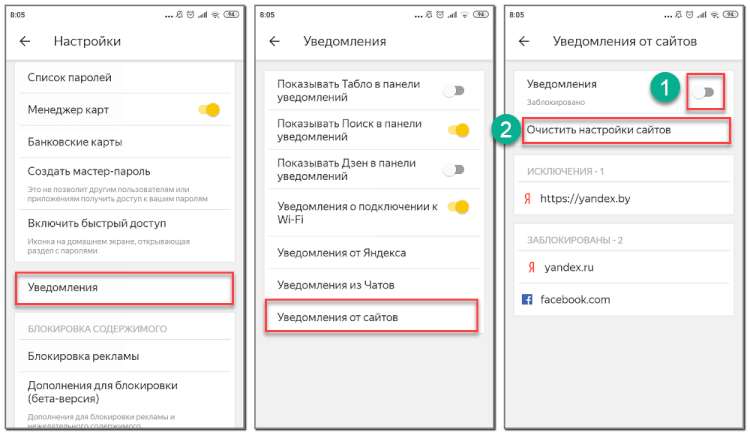
Также при желании вы можете отключить и другие уведомления, например, погодные предупреждения или информацию о пробках.
Google Chrome
Браузер Google Chrome по умолчанию установлен на телефонах Android, поэтому не удивительно, что им пользуется такое большое количество людей. В нём принцип отключения уведомлений практически ничем не отличается от предыдущего веб-обозревателя, однако самостоятельно найти нужный раздел не так и легко. Для начала откроем вкладку с настройками:
Как отключить уведомления от приложений на телефоне Samsung
- Нажимаем по трём точкам, расположенным в правом верхнем углу браузера.
- В открывшемся окне переходим в раздел «Настройки».
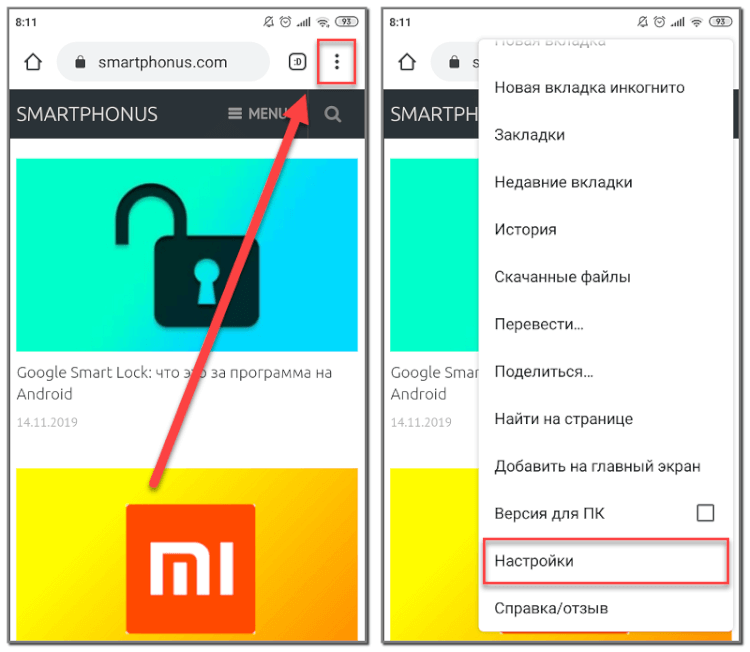
А теперь остается найти нужный раздел и отключить оповещения, что, конечно же, поможет сделать следующая инструкция:
- Открываем вкладку «Уведомления».
- Переходим в раздел «От сайтов».
- Убираем галочку возле пункта «Уведомления».
- Нажимаем по названию сайта, расположенному в исключениях, а далее выбираем «Очистить и сбросить».
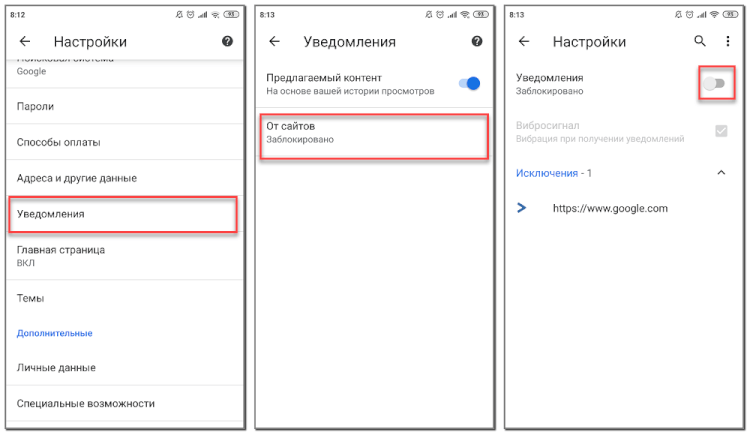
Уведомления отключены, а это значит, что они больше не будут вас беспокоить.
Как отключить уведомления от сайтов на компьютере
Что касается отключения push уведомлений на компьютере, то здесь принцип действий опять-таки зависит от используемого браузера. Например, в Google Chrome убрать всплывающие окна можно следующим образом.
Сначала кликаем по трём точкам, расположенным в правом верхнему углу веб-обозревателя.
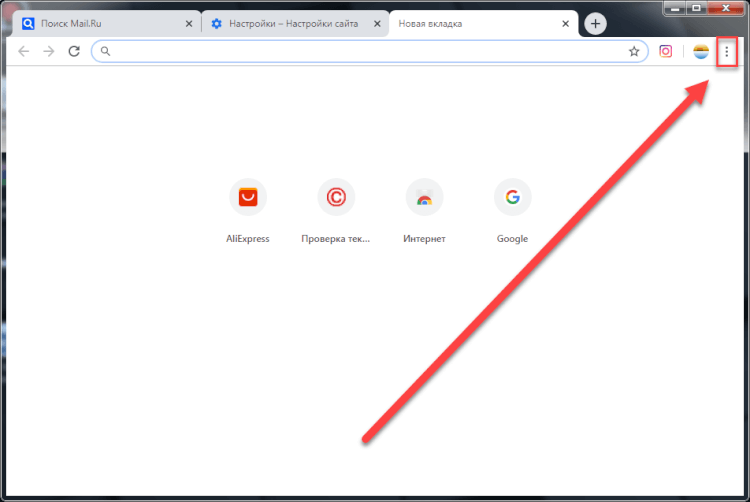
В открывшемся меню нажимаем по пункту «Настройки».
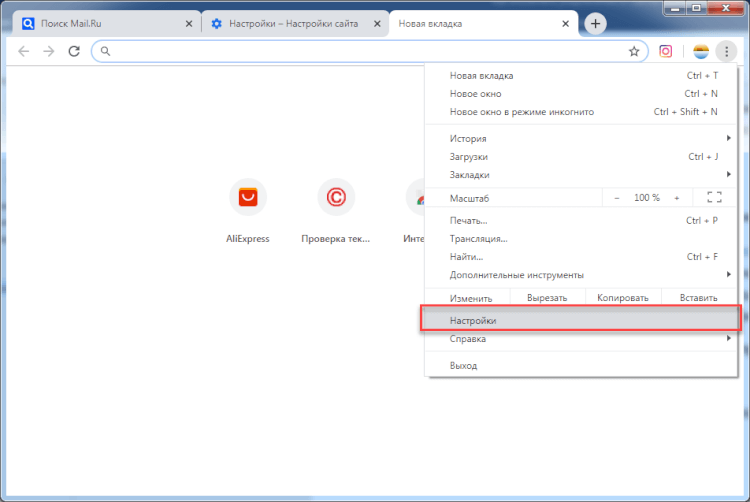
В поисковой строке вводим запрос «Настройки сайта» и кликаем по найденному пункту.
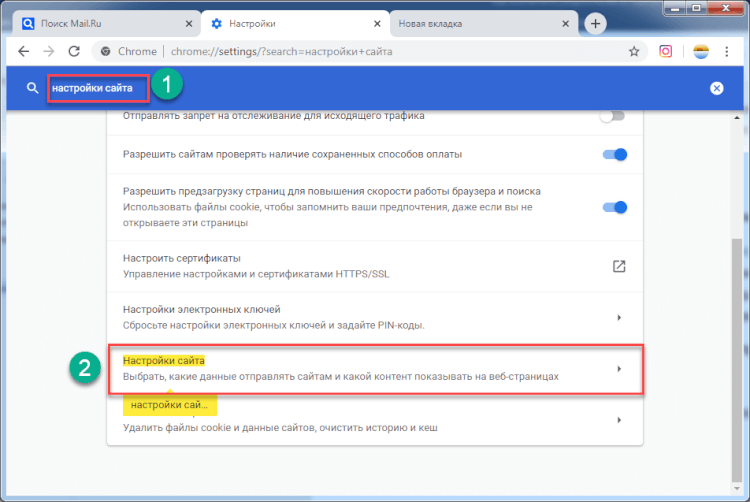
Переходим в раздел «Уведомления» и убираем галочку возле пункта «Спрашивать разрешение перед отправкой».
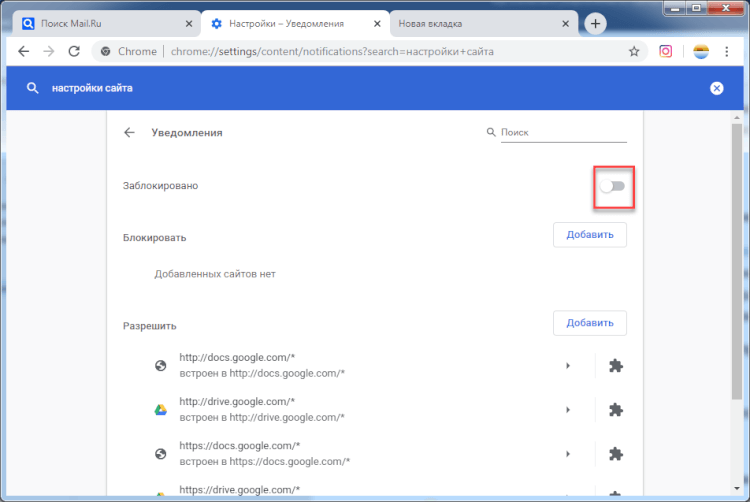
Теперь уведомления от сайтов в Google Chrome приходить не будут. Если речь идёт о Яндекс Браузере, то здесь принцип действий немного отличается. Сначала потребуется кликнуть по трём вертикальным полоскам, расположенным в правом верхнем углу веб-обозревателя. А далее остается перейти в раздел «Настройки».
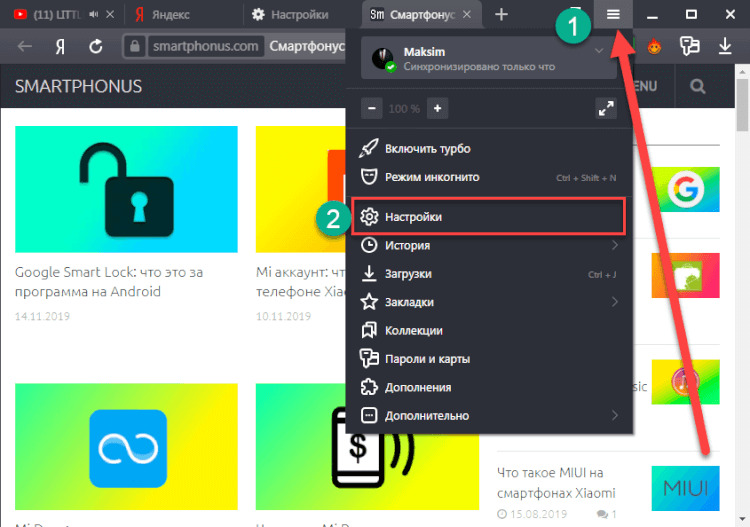
На открывшейся странице находим пункт «Сайты», расположенный в левом боковом меню. Нажимаем по нему, а затем ставим галочку возле строки «Не показывать запросы на отправку». Такая настройка позволит избежать появления сторонних окошек с предложением разрешить отправку уведомлений. Но для их отключения нужно открыть вкладку «От прочих сайтов».
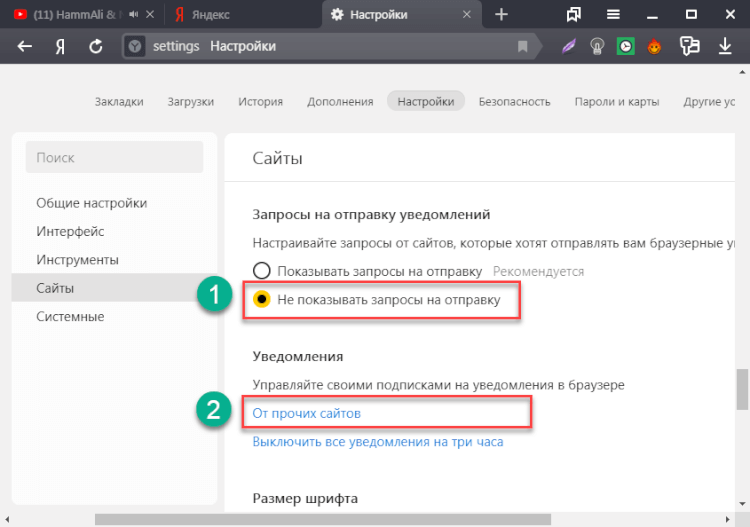
Здесь переходим в подкатегорию «Разрешена» и возле нужных сайтов нажимаем по кнопке «Запретить». Просмотреть ресурсы, с которых запрещена отправка уведомлений, можно в разделе «Разрешена».
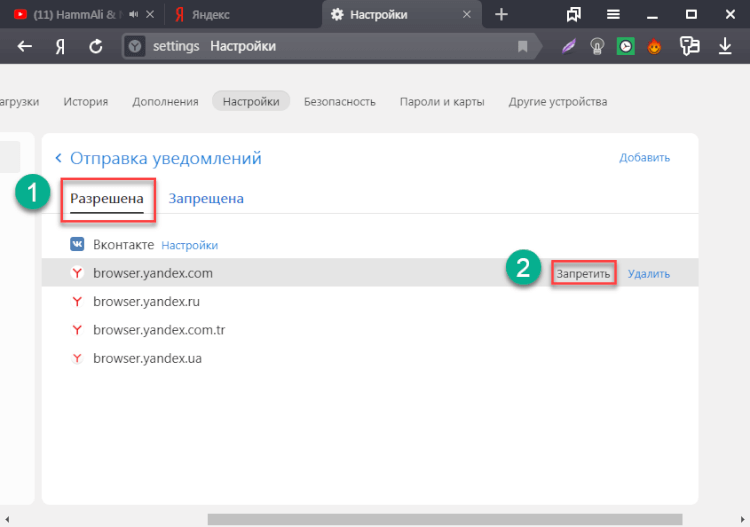
Как видите, отключить уведомления от сайтов на компьютере совсем не сложно. Главное – внимательно выполнять рекомендации инструкций.
Таким образом, push уведомления – всплывающие сообщения, появляющиеся на экране компьютера или смартфона. Принцип их отключения напрямую зависит от используемого браузера. При первоначальной настройке веб-обозревателя рекомендуем сразу заблокировать оповещения, чтобы потом не пришлось их отключать для каждого сайта.
- Как отключить уведомления на Android
- Как убрать экран блокировки на Android
- Спам в Google Диск: как отключить уведомления
Источник: smartphonus.com
Как выключить уведомления в телефоне
Постоянные всплывающие окна уведомлений на экране блокировки, со звуковым сопровождением или вибрацией, часто утомляют. Особенно, если это рекламные сообщения от приложений, которые, буквально, ежечасно рассылают спам-оповещения. Тем более, среди коммерческих писем с почты или мессенджеров, пользователь может пропустить поистине важную информацию. Наверняка многие из Вас пытались выключить уведомления в телефоне, но, сделать это не так просто. Как отключаются push-письма, расскажем в этой статье.
Как выключить уведомления на телефоне Samsung?
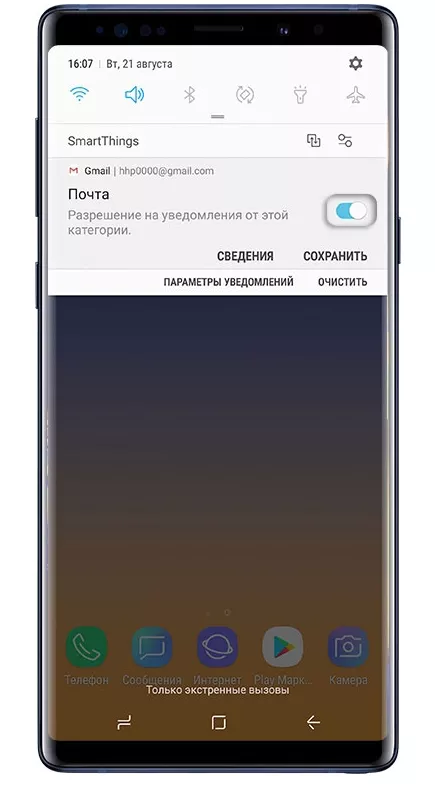
Есть несколько способов, как можно отключить уведомления на телефоне Самсунг. Кстати, на официальном сайте компании подробно рассказано про алгоритм отключения, согласно каждой модели смартфона. В этом действии нет ничего сложно. Особенно, если Вы научились проводить совместный прямой эфир в ВКонтакте и отлично владеете гаджетом.
Как только на экране появилось push-уведомление, смахните верхнюю часть экрана вниз, чтобы вывести панель управления. Затем нажмите на всплывшее окно, удерживайте нажатие несколько секунд. Появиться меню с «ползунком», как на картинке выше. Ваша задача, запретить показ уведомления данного приложения.
Сохраняем результат, нажав клавишу «сохранить». Таким образом, от приложения, где пользователь выключил показ сообщений, больше не будет поступать нежелательных писем со рекламной рассылкой. Но, здесь стоит учитывать, что выключая сообщения сервиса, Вы не получите уведомлений даже от личных почтовых ящиков.
Поэтому, лучше зайти в приложение электронной почты, и отписаться от ненужных рассылок. Сделать это можно, как через смартфон любой модели, так и через ПК. Нужно зайти в личный почтовый ящик, во вкладку «Входящие». Справа от тела письма будет кнопка «Отписаться». Таким образом, Вы увидите письма от коллег или заказчика, а навязчивые рассылки с предложением купить курс обучения продвижения сайта больше отправляться не будут.
Как выключить уведомления в ВК на телефоне?

Многие пользователи не знают, как выключить уведомления в ВКонтакте на своём телефоне. Действительно, данное приложение, кроме сведений о сообщениях от друзей, уведомляет о начале прямых эфиров, или публикациях в сообществах. Те, кто подписан на большое количество групп, постоянно получают эту информацию.
Это не может не напрягать, особенно, если послание подсвечивает главный экран, создавая иллюзию сообщения. Все мы, взяв в руки телефон после такого звука, разочаровываемся, и бывает, злимся. Особенно, если сообщение пришло от чат-бота, с преложением: «настрою Яндекс Директ», или что-то подобное. Чтобы не получать ненужных уведомлений, достаточно зайти в диалог с сообществом, и в верхней части выберите параметры «Запретить сообщения» (если не хотите больше получить их вовсе), или «Отключить уведомления». Таким образом, от данного сообщества или частного диалога сведений о новых публикациях.
Как выключить уведомления сообщений на телефоне?

Чтобы выключить уведомления сообщений в телефоне, необходимо выполнить несколько и действий. Зайти в настройки, в раздел «уведомления». В меню будут приложения, которым разрешено отправлять сообщения пользователю.
Для отключения необходимо убрать галочки, с приложений. Среди этих сервисов будут sms-сообщения. Готово, теперь уведомления поступать на главный экран не будут.
Статьи

Одной из таких востребованных профессий является таргетолог. У данного специалиста большой потенциал в плане карьеры. В этой статье мы выясним, кто такой таргетолог, чем он занимается и как им стать.
Обходить сеть позволяет программа Virtual Private Network (VPN). Что это такое и как пользоваться данным сервисом, расскажем в данной статье.

Разработкой и продвижением сайтов занимается веб-студия, как её открыть и в последующем развивать, расскажем в этой статье.
Источник: pro-promotion.ru
Как отключить уведомления в Браузере от сайтов
Если вы регулярно читаете новостные или информационные сайты, то вы могли заметить, что на них часто просят подписаться на уведомления. Разумеется, от уведомлений можно отказаться заранее, но что делать если подписался на уведомления от сайта, после чего начался активный спам новостей, которые вас не интересуют. Давайте разберемся, как отписаться от уведомлений с сайта.

Отписка от уведомлений с телефона и компьютера происходит по-разному. Для начала, давайте разберемся, как отписаться от уведомлений в хроме (Google Chrome).
Как отключить уведомления в Google Chrome?
Во-первых, если вы не хотите заходить в настройки, вы можете перейти в режим Инкогнито. В режиме Инкогнито push уведомления присылаться не будут, но при этом ваша история и файлы куки также не будут сохраняться. Перейти в режим Инкогнито можно нажав на значок меню (три точки) в правом верхнем углу, далее выбрать «новое окно в режиме инкогнито». Также открыть Инкогнито можно комбинацией Ctrl + Shift + N.
Еще один вариант отключения пуш уведомлений с сайтов, более сложный, но зато не придется сидеть в Инкогнито.
- Открываем меню (три точки);
- Нажимаем на пункт «Настройки»;
- В нижней части страницы выбираем «Дополнительные»;
- Нажимаем «Настройки уведомлений», далее «конфиденциальность и безопасность»;
- Нажимаем «Уведомления»;
- Теперь нужно выбрать нужный вариант, в зависимости от того, что вам нужно:
- Чтобы заблокировать уведомления только от одного сайта нажмите на кнопку «Добавить», которая находится около вкладки «Запретить», после чего укажите адрес сайта, например www.wikipedia.org или www.news.ru и т.д.
- Чтобы наоборот разрешить сайту отправлять уведомления, пролистайте ниже и нажмите на кнопку «Добавить» во вкладке «Разрешить», после этого указываем адрес требуемого сайта.
- Если же нужно отключить показ уведомлений от всех сайтов: уберите галочку «Спрашивать разрешение перед отправкой (рекомендуется)»;
